팀 성과 대시 보드 – 아름다운 프리젠 테이션과 좋은 색상 조합
만든 사람 : Edo F
대시 보드 정보 :
이 대시 보드는 팀원, 제품, 지역 및 시간을 고려하여 팀 성과를 보여줍니다 .
_ 대시 보드는 “팀 성과”에 의해 주목받는 특정 영역에 초점을 맞추고 월별로 악화되거나 개선되는 영역을 표시합니다 ._
_ 팀 성과는 소프트 및 하드 성과 요인을 모두 고유하게 측정하고 지속적이고 수정적인 매개 변수를 유도하는 데 도움이됩니다 ._
_ 팀 성과 데이터를 시각화하여 다양한 팀의 성과를 이해할 수있는 방법은 많습니다. 10 월에 Excel 포럼 팀은 샘플 데이터를 사용하여 팀 성과 데이터를 시각화하라는 요청을받는 대시 보드 경쟁을 시작했습니다. 이 도전은 커뮤니티에 엄청난 스릴을 불러 일으켰고 118 개의 놀라운 항목을 가져 왔습니다 ._
_ 참여 해주셔서 감사합니다. Excel 포럼 팀은 몇 가지 유용한 대시 보드 및 차트 트릭을 배웠습니다 ._
이 문서에서는이 대시 보드를 만드는 프로세스를 자세히 설명합니다.
Edo F가 만든 대시 보드가 어떻게 보이는지 보자 :
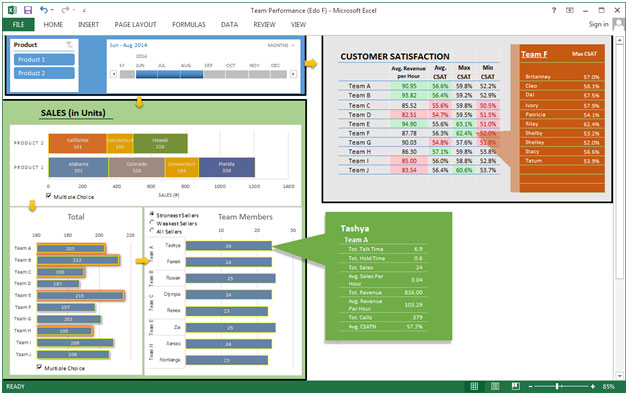
이 대시 보드는 5 개의 정보 섹션으로 나뉩니다. 각각을 개별적으로 살펴 보겠습니다.
섹션 1 :
이 대시 보드에는 두 개의 제품이 있으며 왼쪽 상단의 Slicer에서 원하는 제품을 선택할 수 있습니다. 제품 1을 클릭하면 아래 차트가 자동으로 업데이트됩니다.
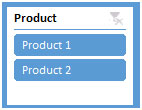
섹션 2 :
그림과 같이 타임 라인에서 월을 선택해야합니다. 타임 라인에서 월을 선택하면 선택한 월의 수치가 자동으로 표시되도록 데이터가 달라집니다.
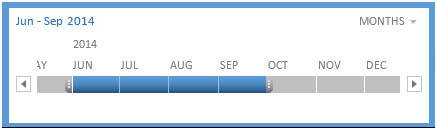
연도별로 데이터를 필터링하고 타임 라인 드롭 다운 기능을 클릭하여 특정 기간의 보고서를 볼 수도 있습니다.
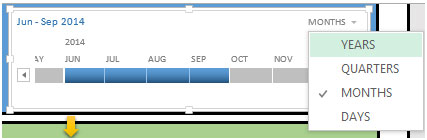
섹션 3 :
한 지역 (예 : 캘리포니아)을 클릭하면 아래 차트가 자동으로 업데이트됩니다.
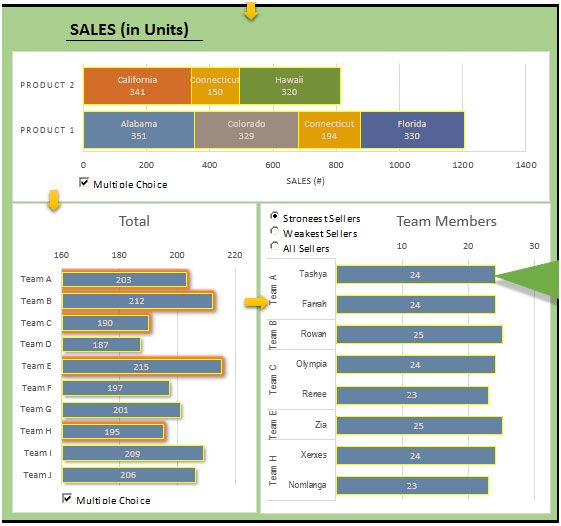
섹션 4 :
타임 라인 기능을 사용하여 제품을 클릭하거나 월을 설정하면 오른쪽 상단에서 고객 만족도가 자동으로 업데이트되어 평균 CSAT를 상위에 올린 모든 팀원의 시간당 평균 수익, 평균 CSAT, 최대 CSAT 및 최소 CSAT를 표시합니다.
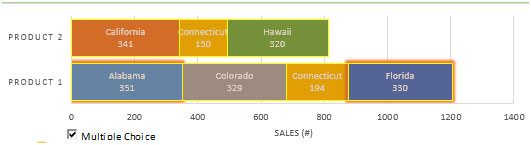
특정 팀을 선택하면 해당 팀의 데이터가 다양한 관점에서 업데이트됩니다.
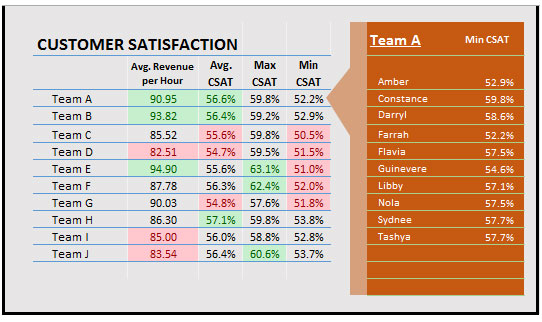
섹션 5 :
팀의 전체 성과를 확인하려면 동시에 단일 또는 여러 팀을 선택할 수 있습니다.
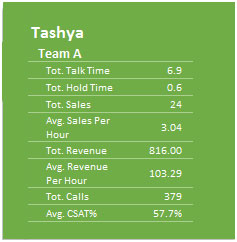
또한 팀원 중 가장 강한 판매자를 찾으려면 아래 차트가 도움이 될 것입니다.
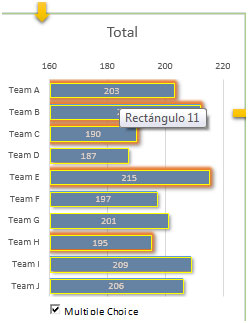
라디오 버튼을 클릭하면 가장 약한 판매자를 포함한 모든 판매자와 관련된 정보도 찾을 수 있습니다.
이 대시 보드를 사용하면 팀 성과에 대한 명확한보기와 다양한 관점에서 정보를 얻을 수 있습니다.
![]()
_ 블로그가 마음에 들면 Facebook에서 친구들과 공유하세요. Twitter와 Facebook에서도 팔로우 할 수 있습니다 ._
_ 우리는 여러분의 의견을 듣고 싶습니다. 우리가 작업을 개선, 보완 또는 혁신하고 더 나은 서비스를 제공 할 수있는 방법을 알려주십시오. [email protected]_로 문의 해주세요